在Windows系统中,C盘担任着重要的角色。一旦C盘储存空间不足,就可能导致电脑系统运行缓慢,甚至是系统崩溃。而很多人会觉得自己并没有刻意往C盘中存放文件,它怎么就满了呢?下面我们就来看看使用电脑的过程中,哪些坏习惯会让你的电脑C盘快速爆满。
将文件全放在桌面
很多人为了方便使用,习惯将文件放在电脑桌面上,这样确实会让使用更加便捷,但却会让C盘不堪重负。
一般情况下,电脑桌面的存储路径就是C盘,将文件放在桌面就等于将其存放在C盘,这样自然会使C盘的储存空间越来越少。
解决办法
如果你已经习惯将文件放在桌面使用,那么我们可以更改桌面的储存位置。
打开“此电脑”,右键点击“桌面”选择“属性”,切换至“位置”选项卡,点击“移动”,在弹窗中选择其他磁盘中的文件夹(可新建文件夹),点击“确定”。
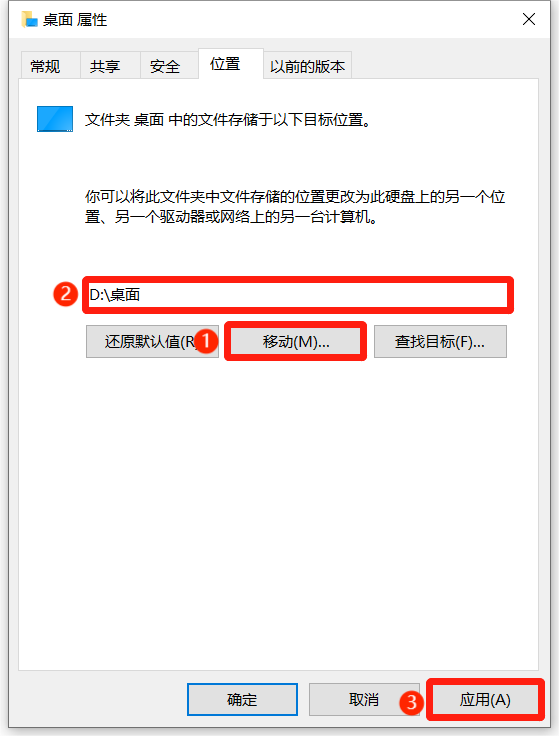
随后,在弹窗中点击“是”,即可将桌面文件转移到D盘中。
这样,既不会影响自己的使用习惯,同时桌面上存放的文件也将储存在其他磁盘,不会造成C盘“爆红”。
使用默认下载位置
如果你没有修改过,那么你在网络上下载的各种文件、软件等都将默认存放在C盘中,这肯定会造成C盘储存空间不足。
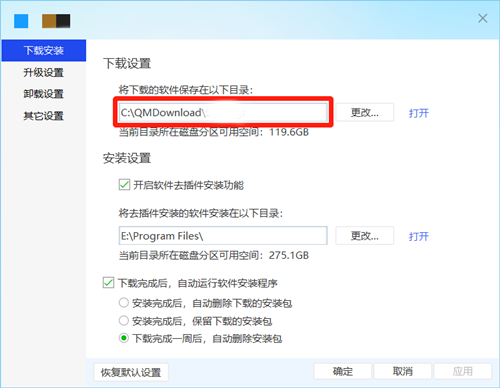
解决办法
每个人使用的下载工具是不同的,但不管是什么,你都可以将其下载位置修改到其他磁盘。具体操作方式可参考:C盘空间不够用?这4个系统默认路径建议修改
总是快速安装软件
你在安装软件时,是不是总是直接点击“默认安装”或“快速安装”,而这样安装之后,软件就将默认安装到C盘。久而久之,C盘的储存空间就会不足。
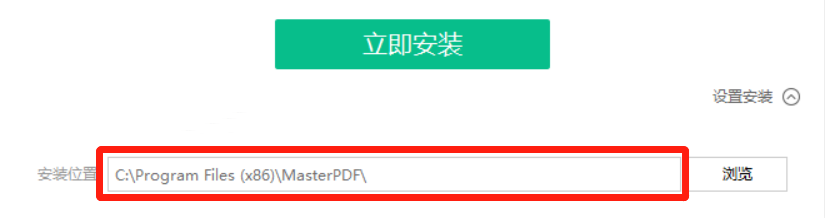
解决办法
我们可以在安装软件时自定义选择安装磁盘。如果你想要了解软件默认安装位置为C盘的原因,以及修改软件默认安装位置的方法,可以参考:软件默认安装为什么都是C盘?如何修改软件默认安装位置?
从不清理磁盘和垃圾
电脑在长时间使用过程中,C盘会积累很多缓存和垃圾。如果不定时清理,那么这些垃圾就会不断地占据存储空间,最终导致C盘空间不足。
解决办法
我们在使用电脑的过程中,一定要养成定期清理电脑垃圾的习惯。清理磁盘的方法有很多,可以使用Windows系统内置的“磁盘清理”应用程序来进行清理,也可以使用第三方软件。
C盘作为Windows电脑中最重要的磁盘分区,它的储存空间很大程度上决定了电脑系统的流畅度。所以,我们一定要养成良好的使用习惯,让C盘告别“爆红”。
免责声明:素材源于网络,如有侵权,请联系删稿。











